你有没有想过,在忙碌的工作中,如何轻松地组织一场Skype会议呢?别急,今天就来教你如何在Outlook里轻松创建Skype会议,让你的沟通更高效、更便捷!
一、打开Outlook,开启会议之旅
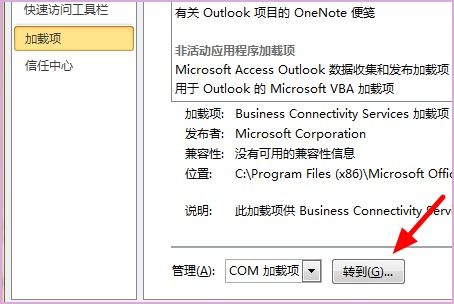
首先,你得打开Outlook这个老朋友。在Outlook的界面里,找到那个日历图标,点开它,就进入了你的个人时间管理空间。
二、新建Skype会议,轻松几步
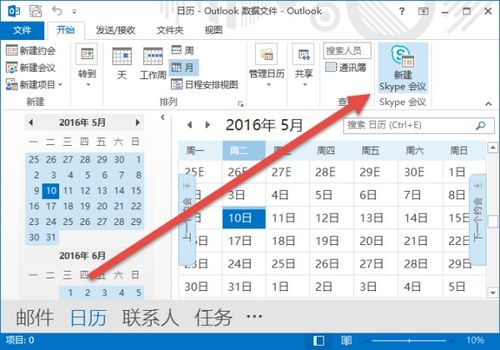
1. 点击“新建Skype会议”:在日历的菜单栏里,你会看到一个“新建Skype会议”的选项,点它!
2. 填写基本信息:接下来,你需要填写会议的基本信息。在“收件人”框里,输入你想要邀请的每个人的邮箱地址,用分号隔开。在“主题”框里,写上你的会议主题,让大家一眼就能知道会议内容。
3. 选择时间和地点:在“开始时间”和“结束时间”的框里,设置你的会议时间。如果你需要会议室,可以点击“会议室查找工具”,在会议选项卡的选项部分中查找会议室,或者在“位置”框中直接输入会议室名称。
三、设置会议细节,让会议更完美
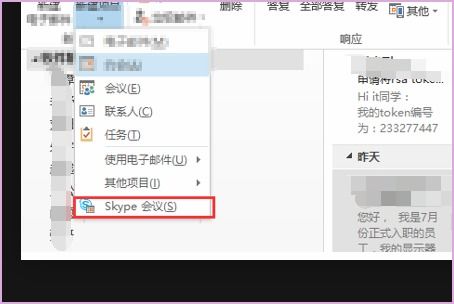
1. 日程安排:在会议区域中,你可以填写一些日程安排,比如会议议程、讨论要点等。注意,这里不要更改任何Skype会议信息哦。
2. 会议形式:如果你要召开的是小型内部会议,可以按照默认选项安排。但如果是与外部人士或大型会议,记得在发送会议邀请前更改会议选项,选择适合的会议形式。
四、展示文件,让会议更丰富
如果你在会议中需要展示一些文件,比如PPT、Word、Excel等文档,你可以预先把这些附件加载到Skype for Business会议中。这样,与会者就可以在会议中直接查看这些文件了。
五、发送会议邀请,等待参会者
设置好所有信息后,别忘了点击“发送”按钮。Outlook会自动发送会议邀请给你添加的与会人员。接下来,你只需要等待他们的回复即可。
六、注意事项
1. 检查网络连接:在发送会议邀请之前,请确保你的网络连接稳定,以免在会议过程中出现连接问题。
2. 提醒与会者:你可以设置会议提醒,确保与会者不会错过会议。
3. 测试Skype:在会议前,建议你测试一下Skype,确保一切正常。
通过以上步骤,你就可以在Outlook中轻松创建Skype会议了。快来试试吧,让你的会议更高效、更便捷!
